萬盛學電腦網 >> windows 7教程 >> Win7系統如何創建系統映像?
Win7系統如何創建系統映像?
1,點擊屏幕左下角的Windows開始按鈕在出現的菜單中單擊選擇“控制面板”。

2,在控制面板中單擊選擇“系統和安全”。
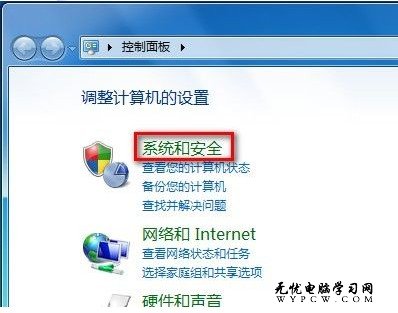
3,在系統和安全中單擊選擇“備份和還原”。
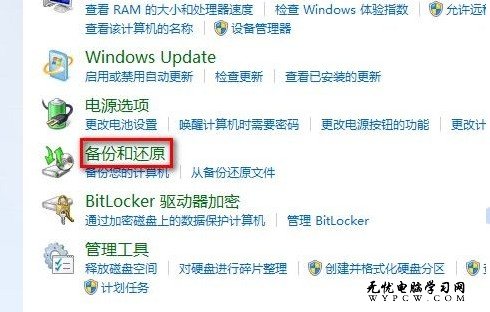
4,單擊選擇左上角的“創建系統映像”。
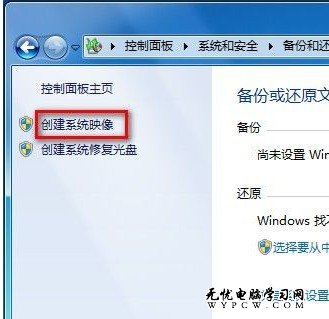
5,系統會自動檢測可用於創建備份的硬盤分區(不包含系統盤和USB存儲設備),接著會出現下圖所示的窗口,可以創建備份鏡像到硬盤、光盤介質、或者網絡中的其他計算機中,選擇在硬盤上創建系統映像。
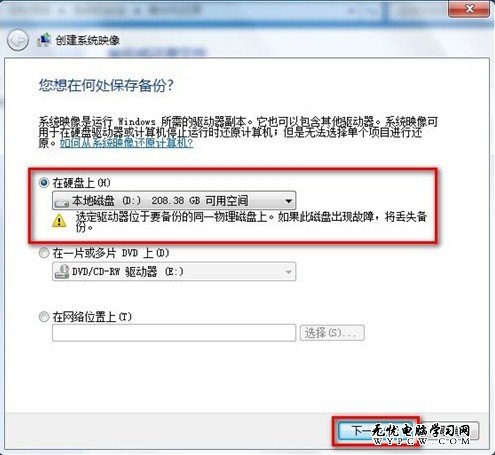
6,選擇在硬盤上後單擊“下一步”,對於要在備份中包含的分區進行選擇,系統盤默認必須勾選,其他分區可以自行選擇,選定後單擊“下一步”。
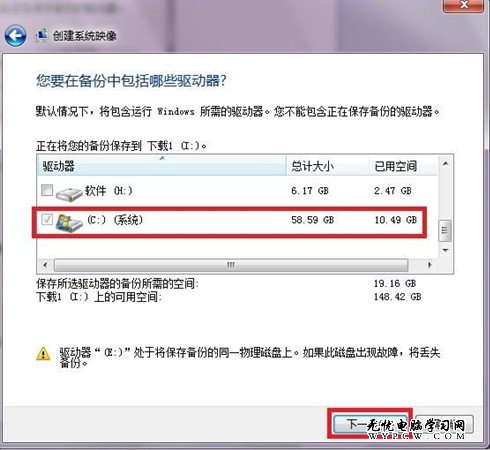
7,在開始創建系統映像前對選擇最後進行確認,然後單擊“開始備份”。
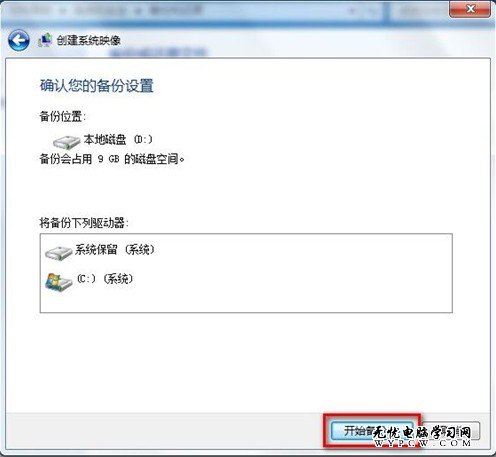
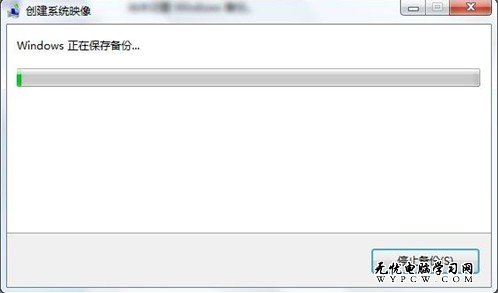
8,在系統映像完成後會跳出一個窗口提示穿件系統修復光盤,系統修復光盤可以在系統無法啟動時從光盤引導進行系統修復,光盤中包含Windows系統恢復工具,可以幫助您將Windows從嚴重錯誤中恢復過來或者從系統映像對計算機進行重新鏡像(建議最好進行創建,需要一張CD光盤)。
windows 7教程排行
操作系統推薦
相關文章
copyright © 萬盛學電腦網 all rights reserved



